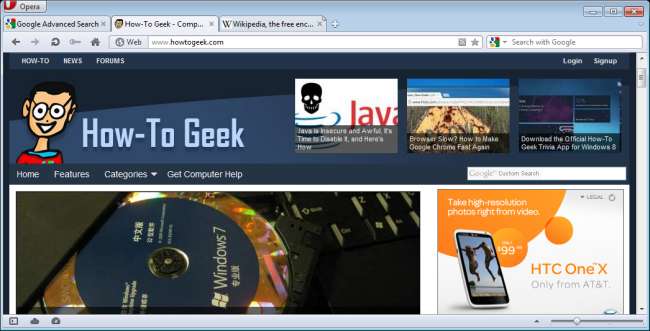
Anteriormente le mostramos cómo hacer una copia de seguridad de los perfiles de Firefox usando un extensión y software de terceros y como copia de seguridad de perfiles de Google Chrome . Si usa Opera, hay una herramienta gratuita que facilita la copia de seguridad de los perfiles, configuraciones e incluso sesiones de navegación de Opera.
Opera ofrece un servicio de sincronización, llamado enlace de ópera , que le permite sincronizar sus marcadores, barra personal, historial, marcación rápida, notas y motores de búsqueda con otras computadoras. Sin embargo, este servicio no sincroniza sus sesiones de navegación y contraseñas actuales. Encontramos una herramienta gratuita, llamada Herramienta de importación y exportación de configuración de Opera de Stu, que le permite exportar todas sus configuraciones, perfiles y sesiones de navegación de Opera a un archivo e importarlo a Opera en la misma computadora o en otra.
La herramienta de importación y exportación de la configuración de Opera de Stu es portátil y no es necesario instalarla. Simplemente descargue el archivo .zip usando el enlace al final de este artículo. Haga doble clic en el archivo osie.exe para ejecutar el programa.
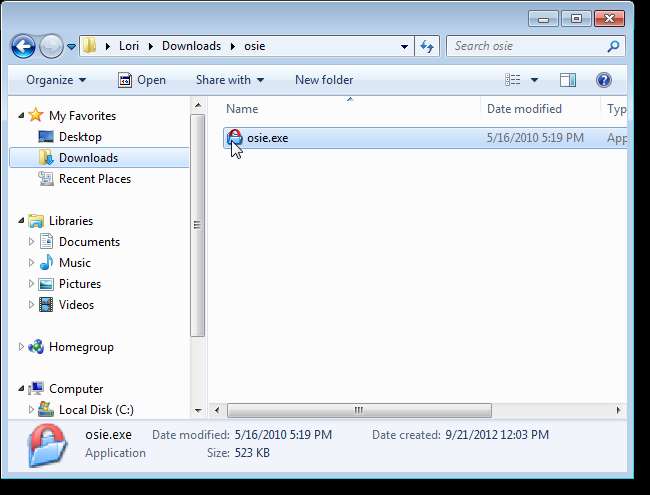
Aparece el cuadro de diálogo Intro. Lea los elementos y haga clic en Aceptar para cerrar el cuadro de diálogo.
NOTA: Si desea verificar si hay actualizaciones disponibles, haga clic en Buscar actualizaciones. También puede ir a la página web del programa haciendo clic en Página de inicio.
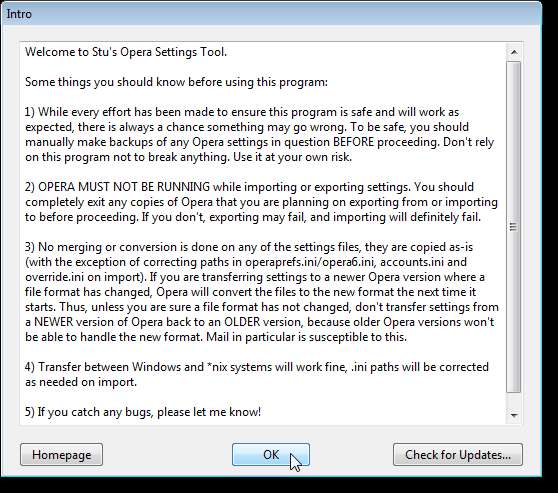
Para exportar su configuración, haga clic en Exportar su configuración de Opera a un archivo en el cuadro de diálogo principal que aparece. Haga clic en Siguiente.
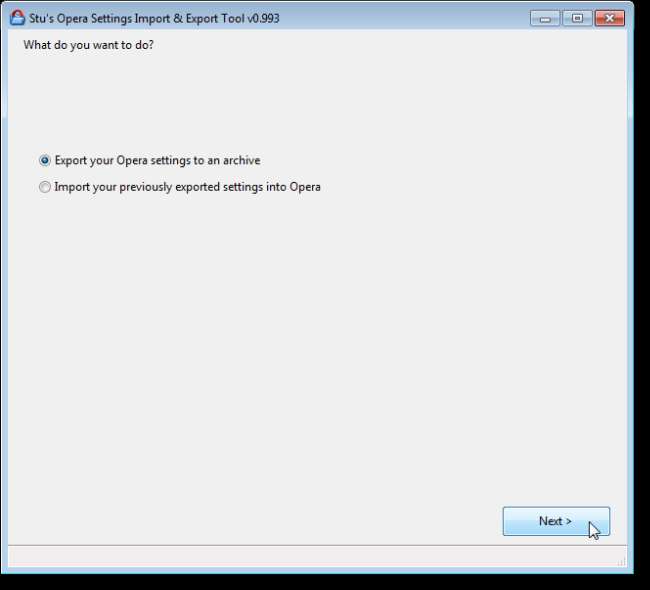
La herramienta encuentra automáticamente la ubicación predeterminada de la configuración de Opera. Si tiene configuraciones, perfiles o sesiones en una ubicación diferente, haga clic en Examinar para encontrar esa ubicación. Para continuar, seleccione una ubicación de la lista y haga clic en Siguiente.
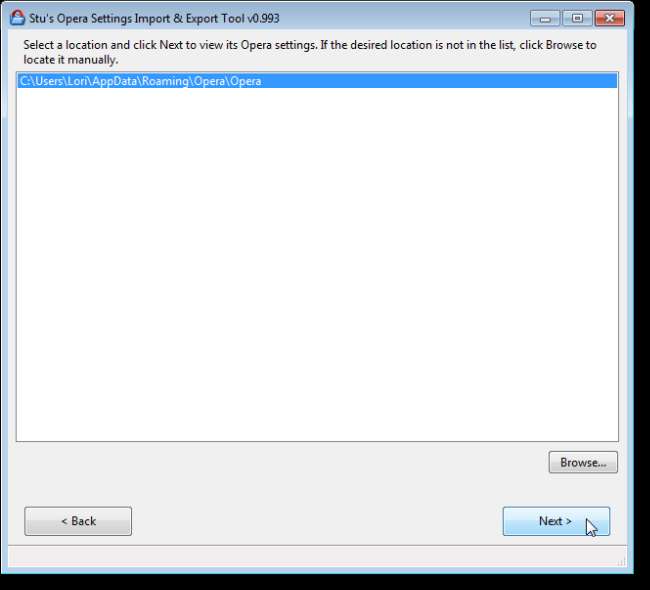
Los ajustes encontrados en la ubicación seleccionada se muestran en el cuadro de diálogo. Los elementos no seleccionados se encontraron en la ubicación seleccionada, pero no tienen datos para respaldar. Si selecciona una casilla de verificación para un elemento no seleccionado actualmente, se le pedirá que seleccione una ubicación para esa configuración.
Todos los elementos que tienen datos para respaldar se seleccionan automáticamente. Seleccione las casillas de verificación de los elementos que no desea exportar para que no haya marcas de verificación en esas casillas y haga clic en Siguiente.

Aparece el cuadro de diálogo Guardar archivo como. Navegue hasta una carpeta en la que desee guardar el archivo. Introduzca un nombre para el archivo de almacenamiento en el cuadro de edición Nombre de archivo y haga clic en Guardar.
NOTA: El archivo se guarda automáticamente como un archivo .tgz, si no especifica la extensión .tar.gz. Ambas extensiones se pueden abrir en la mayoría de los programas de archivo como 7-Zip y WinZip, por lo que puede extraer la configuración en su formato original, en caso de que necesite acceder a ellos manualmente por cualquier motivo.
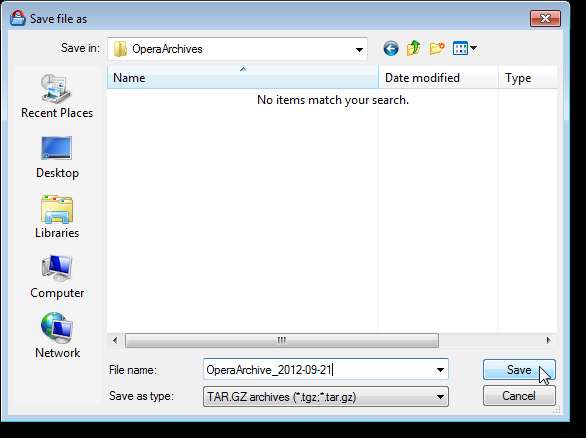
Aparece el cuadro de diálogo Exportar completa que le indica que la configuración se exportó correctamente a la ubicación especificada. Haga clic en Aceptar.
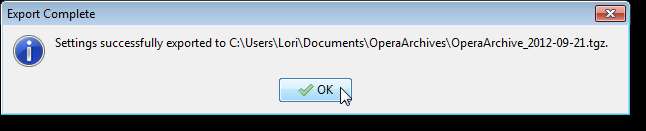
Cuando desee importar la configuración a Opera, abra el programa osie.exe nuevamente y seleccione el botón de opción Importar la configuración exportada previamente a Opera y haga clic en Siguiente.
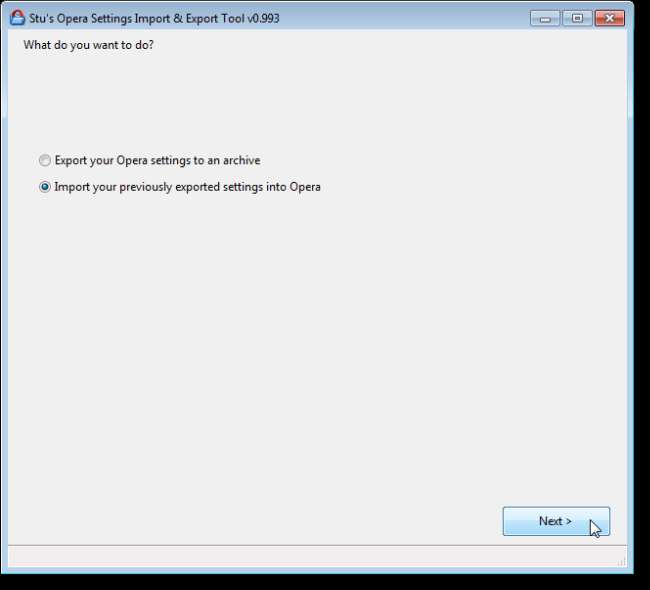
En el cuadro de diálogo Seleccionar un archivo de configuración para importar, navegue hasta la carpeta que contiene el archivo .tgz o .tar.gz, seleccione el archivo y haga clic en Abrir.
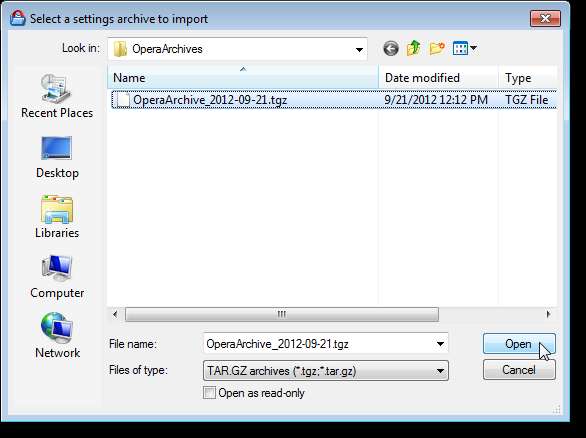
La configuración del archivo de almacenamiento se muestra en el cuadro de diálogo principal. Todos los elementos que contienen datos se seleccionan de forma predeterminada. Para anular la selección de un elemento, seleccione la casilla de verificación para que NO haya ninguna marca de verificación en la casilla. Haga clic en Siguiente.
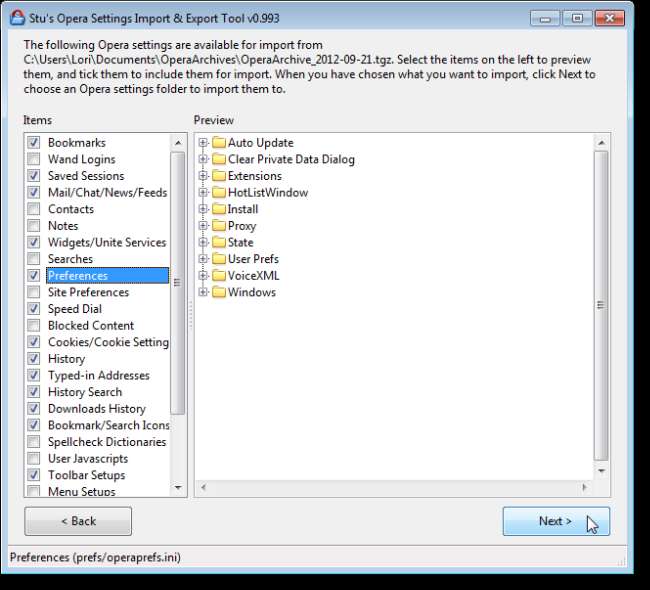
Seleccione una ubicación a la que desea importar su configuración de Opera. La ubicación predeterminada ya está en la lista. Si desea seleccionar una ubicación diferente, use el botón Examinar. Haga clic en Siguiente.
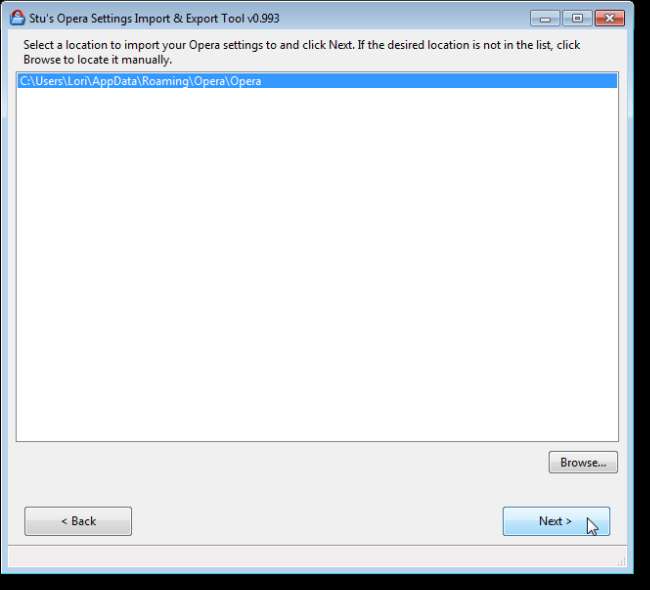
Cualquier configuración que esté actualmente en Opera será reemplazada y aparecerá en el cuadro de diálogo principal para que la revise. Si desea eliminar alguna de las configuraciones actuales antes de importar su nueva configuración, seleccione la configuración deseada en la lista y luego seleccione la casilla de verificación Eliminar estas configuraciones del disco. Haga clic en Siguiente.
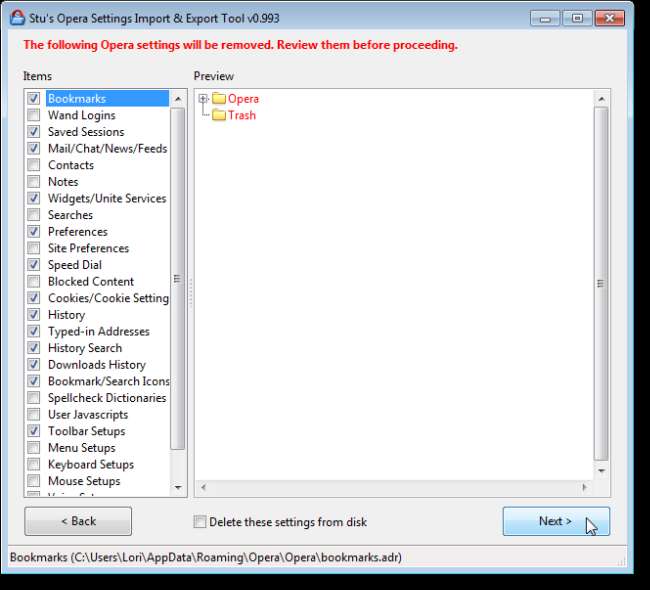
El cuadro de diálogo Continuar confirmación se muestra como otra advertencia de que se eliminará la configuración actual. Haga clic en Sí para continuar importando su configuración.

El cuadro de diálogo Importación completa se muestra cuando se completa el proceso de importación. Haga clic en Aceptar.
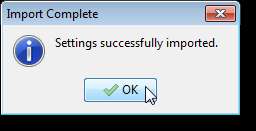
Debido a que la herramienta de importación y exportación de configuración Opera de Stu está disponible para Windows y Linux y crea archivos .tgz o .tar.gz que son compatibles con ambos sistemas operativos, puede usar esta herramienta para migrar su configuración de Windows a Linux o de Linux a Windows.
Descargue la herramienta de importación y exportación de la configuración de Opera de Stu desde http://my.opera.com/Disco%20Stu/blog/opera-settings-import-export-tool .







